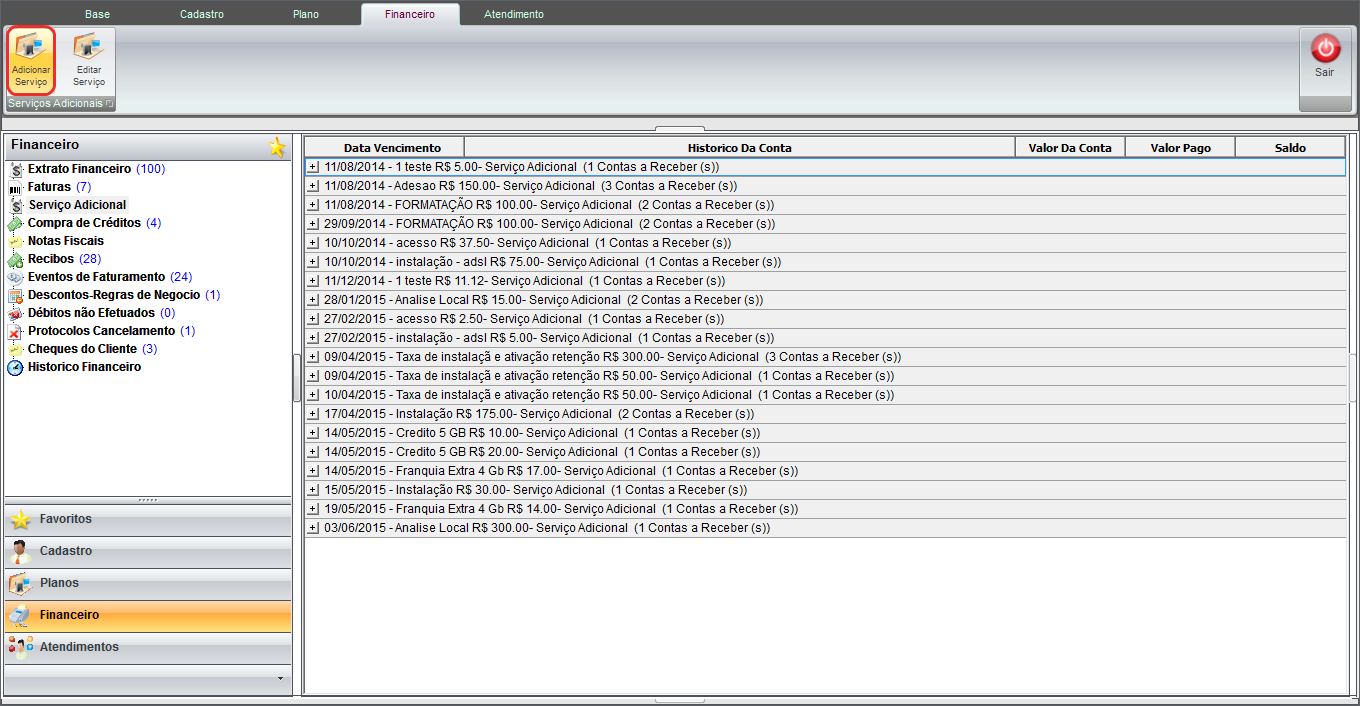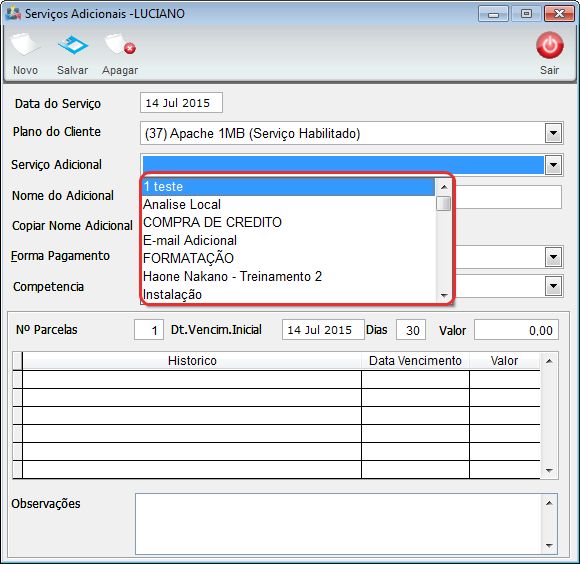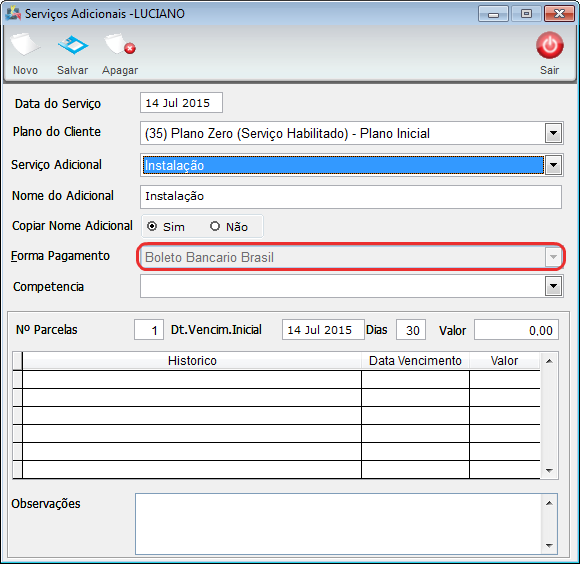Mudanças entre as edições de "Modulo Desktop - Serviço Adicional"
(→Modulo Desktop - Clientes - Aba Financeiro - Opção Serviço Adicional) |
(→Modulo Desktop - Clientes - Aba Financeiro - Opção Serviço Adicional) |
||
| Linha 38: | Linha 38: | ||
1.1.5) Após finalizar o cadastro ou a alteração do serviço adicional, selecionar a opção “Salvar” e exibirá mensagem “Dados salvos com sucesso”. | 1.1.5) Após finalizar o cadastro ou a alteração do serviço adicional, selecionar a opção “Salvar” e exibirá mensagem “Dados salvos com sucesso”. | ||
| − | |||
| − | |||
1.1.6) Caso queira apagar o tipo do serviço adicional, selecione a opção “Apagar” e exibirá a mensagem: “Confirma Apagar Registro”. | 1.1.6) Caso queira apagar o tipo do serviço adicional, selecione a opção “Apagar” e exibirá a mensagem: “Confirma Apagar Registro”. | ||
| − | |||
| − | |||
[[#Modulo Desktop - Clientes - Aba Financeiro - Opção Serviço Adicional|Topo]] | [[#Modulo Desktop - Clientes - Aba Financeiro - Opção Serviço Adicional|Topo]] | ||
Edição das 13h35min de 29 de agosto de 2014
Modulo Desktop - Clientes - Aba Financeiro - Opção Serviço Adicional
1) Na Opção "Serviço Adicional" é possível visualizar os Serviços Adicionais, Criar e Editar.
1.1) Caso queira adicionar um serviço, o serviço também pode ser adicionado pela opção "Extrato Financeiro", selecione a opção “Add.Conta” e exibirá a tela “Serviços Adicionais – Nome Cliente”.
1.1.1) Na tela “Serviços Adicionais – Nome Cliente”, o campo “Tipo de Serviço Adicional”, listará os tipos de serviços já cadastrados.
Obs.: Com a nova atualização, não será necessário cadastrar o “Tipo de Serviço Adicional”, apenas selecionar uma das opções. E ao selecionar um "Tipo de Serviço Adicional", o mesmo nome se repetirá no campo "Descrição", mas poderá ser alterado.
1.1.2) Caso queira acrescentar um “Tipo de Serviço Adicional”, (retornar ao item Painel de Configuração>Serviço Adicional).
1.1.3) No campo “Plano do Cliente”, serão listados todos os planos aderidos pelo cliente, ou seja, ativos e inativos.
Obs.: O tipo de serviço adicional, será cadastrado para determinado plano.
1.1.4) No histórico, será exibido as informações das composições do tipo de serviço selecionado, conforme o número das parcelas, data de vencimento e valor determinado.
1.1.5) Após finalizar o cadastro ou a alteração do serviço adicional, selecionar a opção “Salvar” e exibirá mensagem “Dados salvos com sucesso”.
1.1.6) Caso queira apagar o tipo do serviço adicional, selecione a opção “Apagar” e exibirá a mensagem: “Confirma Apagar Registro”.